Connecter une tablette ou un téléphone Android 4.0 ou supérieur sous Ubuntu
Si vous utilisez Ubuntu et que vous êtes l’heureux propriétaire d’une tablette Android 4.0 ou supérieur, du genre de la Nexus 7 ou du Kindle Fire HD, vous avez dû remarquer que ça ne se passait pas très bien lorsque vous connectez celle-ci sur votre ordinateur. En effet, le gestionnaire de fichiers ne détecte pas la tablette et n’affiche donc pas ce qu’il y a dessus.
Ce problème provient du fait qu’Android 4.0 utilise le protocole MTP pour la connexion et que ce protocole n’est pas encore très bien géré sous Linux. Alors, comment faire Albert ?
Et bien il existe une solution qui s’appelle Go-MTPFS qui permet de monter et démonter des périphériques utilisant le MTP (dont les tablettes Android 4.0)
Pour l’installer, il suffit de faire un petit
sudo apt-get install golang fuse git-core libmtp-dev libfuse-dev
D’ajouter ensuite votre nom d’utilisateur dans le groupe fuse
sudo adduser $USER fuse
Puis d’aller récupérer les sources de Go-MTPFS et de compiler tout ça :
mkdir /tmp/go
GOPATH=/tmp/go go get github.com/hanwen/go-mtpfs
sudo mv /tmp/go/bin/go-mtpfs /usr/bin/
mkdir ~/Android
Edit : À noter qu’un dépôt non officiel est disponible ici.
sudo add-apt-repository ppa:webupd8team/unstable
sudo apt-get update
sudo apt-get install go-mtpfs
Une fois que tout ce bazar est installé, branchez votre téléphone ou votre tablette sur l’ordinateur. Créez ensuite un répertoire “Android” dans votre répertoire personnel /home/votrenom/. Déverrouillez votre tablette (avec le pattern ou le code PIN) sinon, ça ne fonctionnera pas, vérifiez bien que Nautilus n’a pas fait une tentative de montage foireux (sinon, cliquez sur l’icône d’éjection dans le gestionnaire de fichier) et dans le terminal, entez la commande suivante pour monter le périphérique proprement :
go-mtpfs ~/Android
Ouvrez votre gestionnaire de fichiers et vous devriez voir que votre appareil est correctement monté.
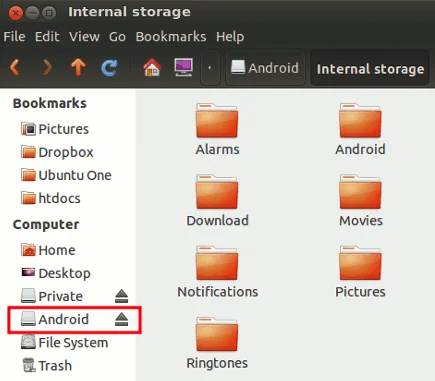 Maintenant, vous allez pouvoir transférer des fichiers sur la carte SD interne de la tablette ou du téléphone. Évidemment, pensez bien à “démonter” le périphérique avant de déconnecter le câble USB, avec un petit :
Maintenant, vous allez pouvoir transférer des fichiers sur la carte SD interne de la tablette ou du téléphone. Évidemment, pensez bien à “démonter” le périphérique avant de déconnecter le câble USB, avec un petit :
fusermount -u ~/Android
À noter que pour les utilisateurs d’Unity, il y a un plugin qui permet de gérer le montage/démontage via Go-MTPFS. Installez-le puis, copiez le lanceur “Mount Android Device” qui se trouve dans /usr/share/applications, sur votre barre Unity.
sudo apt-get install go-mtpfs-unity
Amusez-vous bien !


